教你怎么用电脑自带的系统工具快速截图!
1、找到你电脑键盘上的“Print Screen SysRq"这个键。在你想截图的时侯快速地按下。
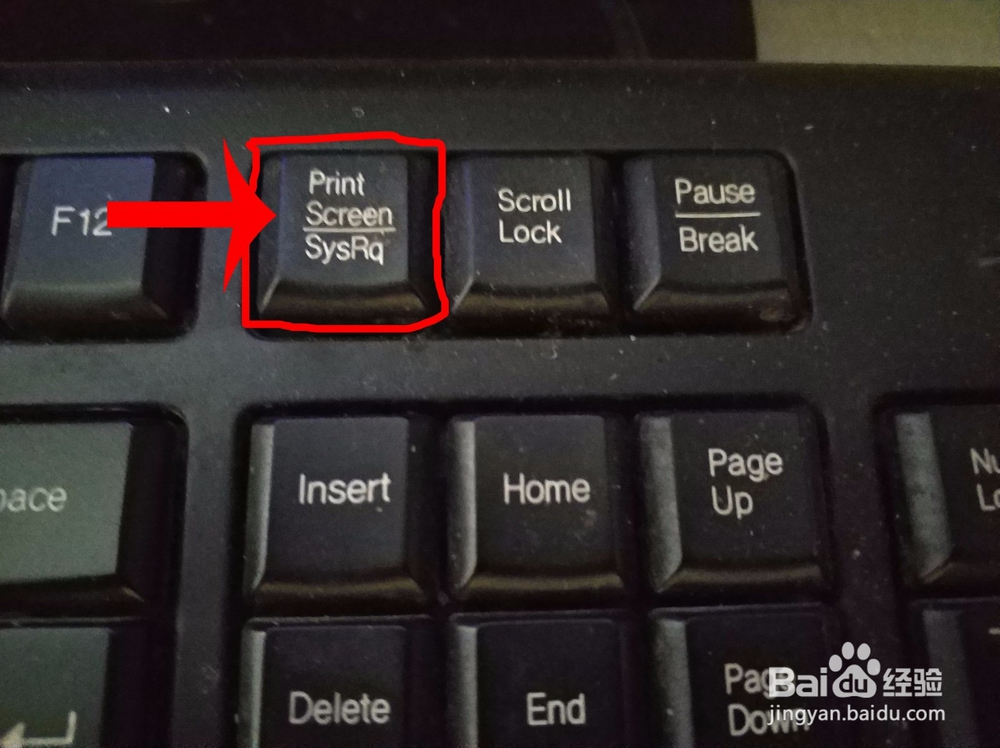
2、点击”开始-附件-画图“打开系统自带的画图软件。

3、软件打开后,按键盘的”ctrl+v",刚截的图就会粘贴到画图软件。
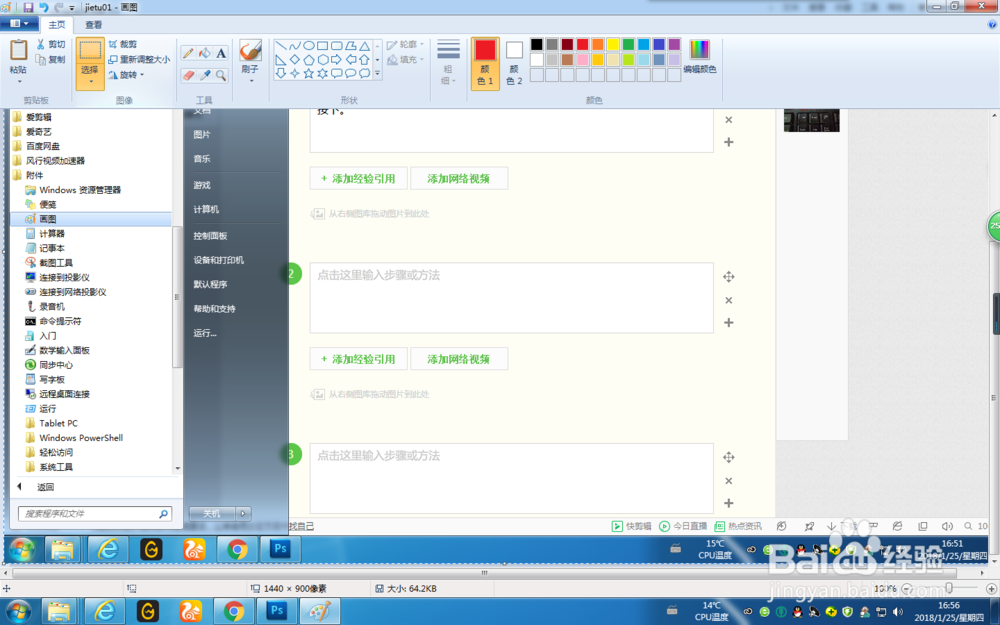
4、点软件左上角的菜单图标,再点保存。

5、选好你想保存图片的文件夾,然后输入图片的文件名。

6、最后点击保存

7、再去你刚才选择的文件夾里看下,图片是否存在,在的话就成功了。

声明:本网站引用、摘录或转载内容仅供网站访问者交流或参考,不代表本站立场,如存在版权或非法内容,请联系站长删除,联系邮箱:site.kefu@qq.com。
阅读量:74
阅读量:164
阅读量:62
阅读量:42
阅读量:52